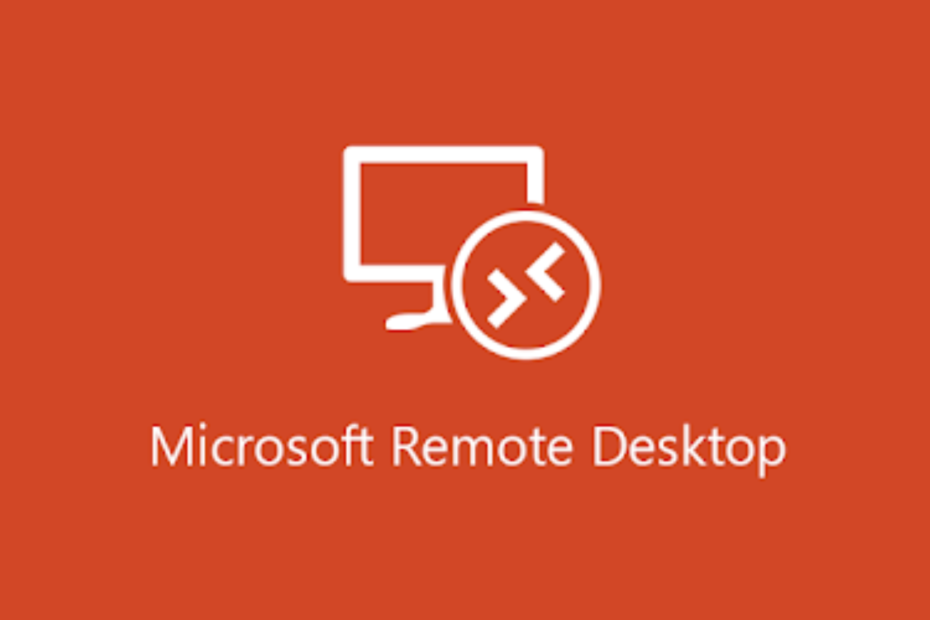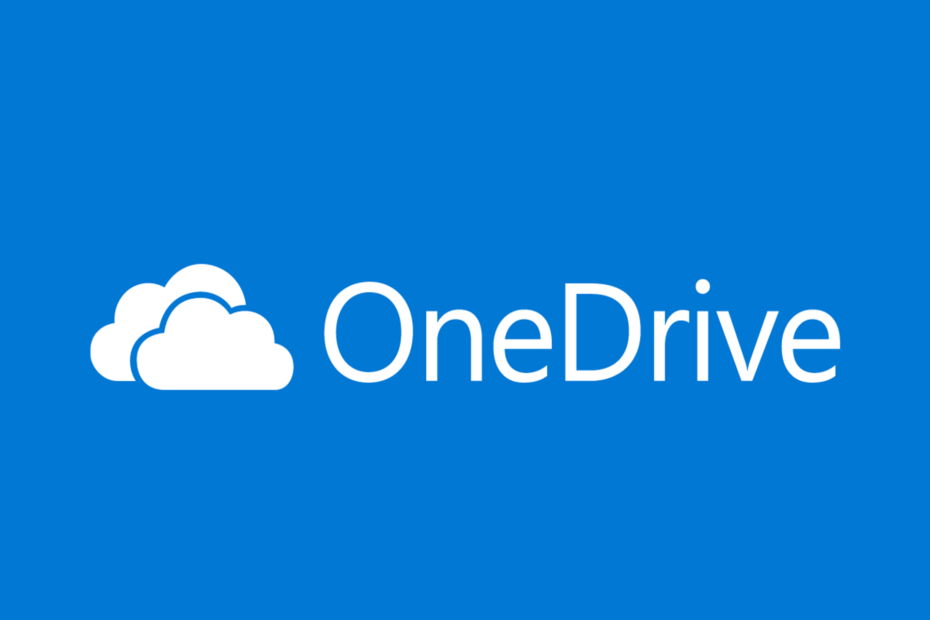- Il problema di blocco del driver MSI e della configurazione del software viene attivato a causa di un driver di dispositivo danneggiato o obsoleto.
- Prova ad aggiornare il driver del dispositivo utilizzando Gestione dispositivi o un'utilità di aggiornamento del driver.
- In alternativa, rimuovere e reinstallare il driver per eseguire un'installazione pulita.
- Continua a leggere per conoscere più modi per risolvere definitivamente questo problema nei computer Windows.

XINSTALLA FACENDO CLIC SUL DOWNLOAD FILE
Questo software riparerà gli errori comuni del computer, ti proteggerà da perdita di file, malware, guasti hardware e ottimizzerà il tuo PC per le massime prestazioni. Risolvi i problemi del PC e rimuovi i virus ora in 3 semplici passaggi:
- Scarica lo strumento di riparazione del PC Restoro che viene fornito con tecnologie brevettate (Brevetto disponibile qui).
- Clic Inizia scansione per trovare problemi di Windows che potrebbero causare problemi al PC.
- Clic Ripara tutto per risolvere i problemi che interessano la sicurezza e le prestazioni del tuo computer.
- Restoro è stato scaricato da 0 lettori questo mese
MSI offre il proprio set di driver e software per i componenti del PC come GPU e periferiche. Tuttavia, a volte durante l'installazione dei driver richiesti, è possibile che si verifichi il problema del driver MSI e dell'installazione del software bloccata.
Questo problema può verificarsi per diversi motivi, inclusi il software del driver obsoleto, un problema tecnico in un'installazione esistente, un programma di installazione danneggiato e altro ancora. Nella maggior parte dei casi, è possibile correggere l'errore aggiornando il software del driver.
Questo articolo esplora alcuni passaggi per la risoluzione dei problemi per aiutarti a risolvere il problema di installazione del software del driver MSI bloccato nei sistemi Windows.
Come posso risolvere il problema del driver MSI e del blocco dell'installazione del software?
1. Aggiorna i driver in Windows 10
Quando si affrontano problemi di installazione dei driver, verificare se i driver di sistema esistenti non sono aggiornati. Driver di dispositivo mancanti e corrotti possono impedire l'installazione dei nuovi driver.
Windows 10 offre un modo per aggiornare manualmente il driver da Gestione dispositivi. Tuttavia, se più driver di dispositivo non sono aggiornati, trovarli potrebbe richiedere del tempo. Le utilità di aggiornamento software come DriverFix possono semplificare questa attività scaricando e installando driver obsoleti e mancanti con un solo clic.
Il più delle volte, i driver generici per l'hardware e le periferiche del tuo PC non vengono aggiornati correttamente dal sistema.Esistono differenze fondamentali tra un driver generico e un driver del produttore. La ricerca della giusta versione del driver per ciascuno dei componenti hardware può diventare noiosa. Ecco perché un assistente automatico può aiutarti a trovare e aggiornare il tuo sistema con i driver corretti ogni volta e lo consigliamo vivamente Driver Fix. Ecco come farlo:
- Scarica e installa DriverFix.
- Avvia il software.
- Attendi il rilevamento di tutti i tuoi driver difettosi.
- DriverFix ora ti mostrerà tutti i driver che hanno problemi e devi solo selezionare quelli che avresti voluto risolti.
- Attendi che l'app scarichi e installi i driver più recenti.
- Ricomincia PC per rendere effettive le modifiche.

Driver Fix
Mantieni i driver dei componenti del tuo PC perfettamente funzionanti senza mettere a rischio il tuo PC.
Visita il sito web
Disclaimer: questo programma deve essere aggiornato dalla versione gratuita per poter eseguire alcune azioni specifiche.
2. Disabilita il programma antivirus
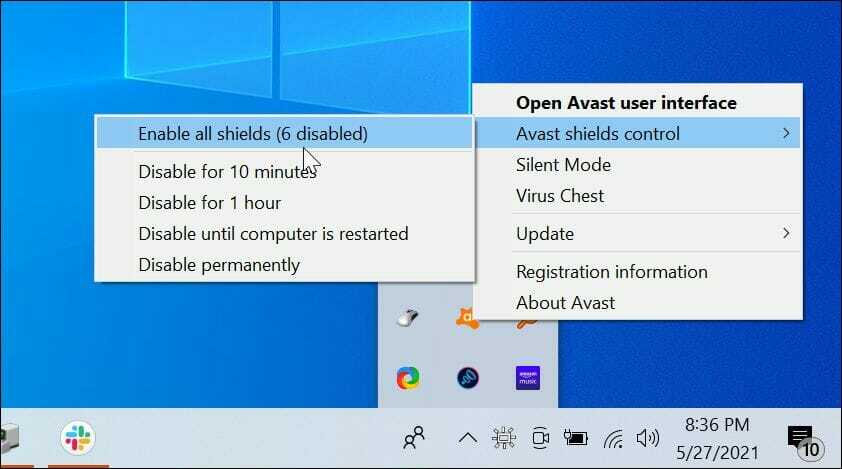
Il software antivirus a volte può causare problemi durante l'installazione di un nuovo software del driver che apporterà modifiche al registro e ai file di sistema.
Gli strumenti antivirus sono progettati per rilevare e bloccare i tentativi di strumenti sospetti di apportare modifiche ai file di sistema. Tuttavia, alcuni strumenti antivirus potrebbero persino bloccare le modifiche autentiche e autorizzate a causa di false flag.
Suggerimento dell'esperto: Alcuni problemi del PC sono difficili da affrontare, soprattutto quando si tratta di repository danneggiati o file Windows mancanti. Se hai problemi a correggere un errore, il tuo sistema potrebbe essere parzialmente danneggiato. Ti consigliamo di installare Restoro, uno strumento che eseguirà la scansione della tua macchina e identificherà qual è l'errore.
Clicca qui per scaricare e iniziare a riparare.
Se sospetti che il tuo antivirus abbia segnalato il falso e impedisca l'installazione dell'unità, assicurati di disabilitarlo. Quindi, esegui l'utilità di aggiornamento del driver con l'antivirus disabilitato e controlla se questo risolve il problema.
3. Disinstalla il driver esistente
- premi il Tasto Windows + R per aprire Esegui.
- Tipo devmgmt.msc e fare clic OK per aprire Gestione dispositivi. Puoi anche aprirlo cercando nella barra di ricerca.
- In Gestione dispositivi, espandi il file Adattatori di visualizzazione sezione se hai problemi con i driver della GPU MSI.
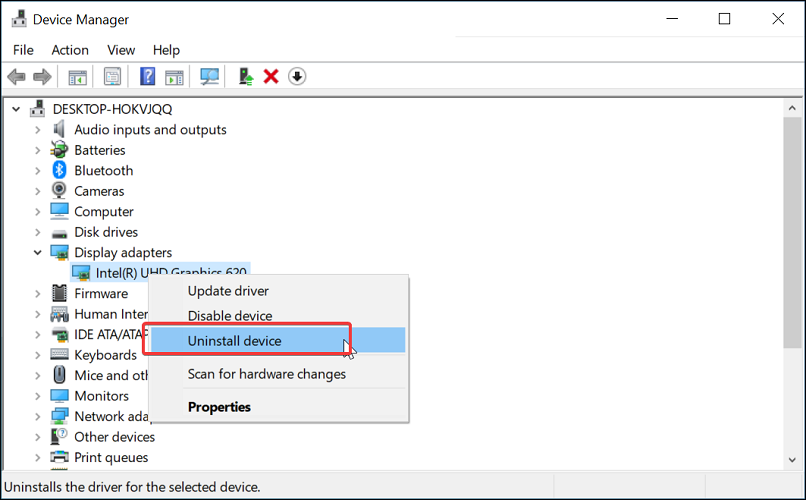
- Fai clic con il pulsante destro del mouse sul tuo Nvidia GeForce scheda grafica e scegli Disinstalla dispositivo.
- Nella finestra Disinstalla dispositivo, seleziona il Elimina il software del driver per questo dispositivo scatola. Fare clic sul pulsante Disinstalla per rimuovere il driver dal computer.
- Dopo aver disinstallato il driver, riavviare il PC per applicare le modifiche.
Dopo il riavvio, eseguire l'installazione del software del driver e verificare se il driver MSI è installato senza problemi. C'è un altro modo per rimuovere il driver esistente. Ecco come farlo.
Disinstalla il driver del dispositivo da App e funzionalità
- premi il Tasto Windows + I aprire Impostazioni.
- Vai a App e apri la scheda App e funzionalità dal riquadro di sinistra.
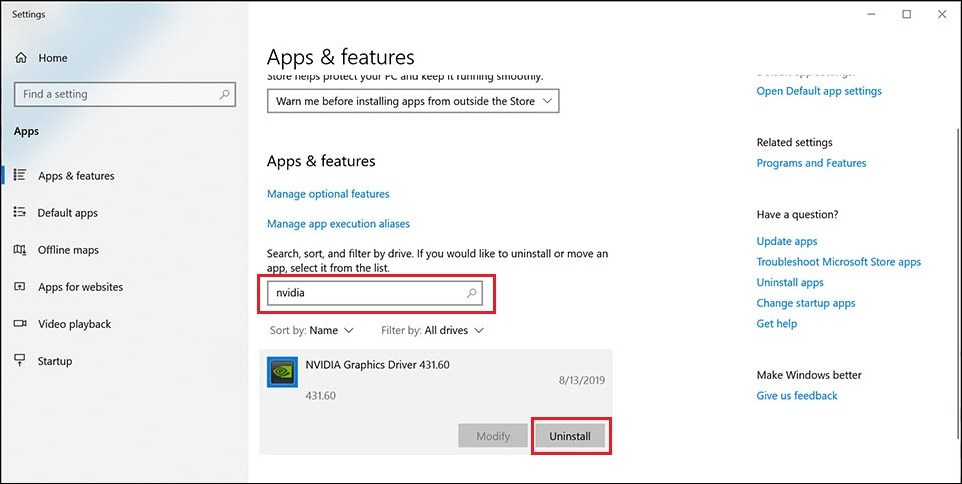
- Nella barra di ricerca, digita AMD o Nvidia per trovare il driver del dispositivo.
- Seleziona il driver dal risultato della ricerca e fai clic sul pulsante Disinstalla. Clic sì per confermare l'azione.
4. Utilizzare il sito ufficiale MSI
- Apri il Sito ufficiale MSI. Immettere il nome del prodotto per il quale si desidera scaricare il driver, ad esempio il nome del modello della scheda madre o il nome della GPU.

- Fare clic sul pulsante di download sul prodotto corretto dal risultato della ricerca. Ti porterà al centro download, fai clic sul menu a discesa e scegli il tuo sistema operativo.
- Scarica MSI Live Update o qualsiasi altra utilità di aggiornamento disponibile. Una volta scaricato, eseguire il programma di installazione e seguire le istruzioni sullo schermo per aggiornare il software del driver.
Se la disinstallazione e la reinstallazione del driver non hanno funzionato, provare a scaricare il driver direttamente dal centro di download ufficiale di MSI. I siti Web dei produttori di solito hanno l'ultima versione del driver disponibile con correzioni di bug e miglioramenti delle prestazioni. Questo può aiutarti a correggere eventuali problemi che potrebbero aver danneggiato la versione precedente.
5. Scarica il driver dal produttore del chip
- Visitare AMD o Nvidia sito ufficiale per scaricare l'ultimo driver direttamente dal fornitore.
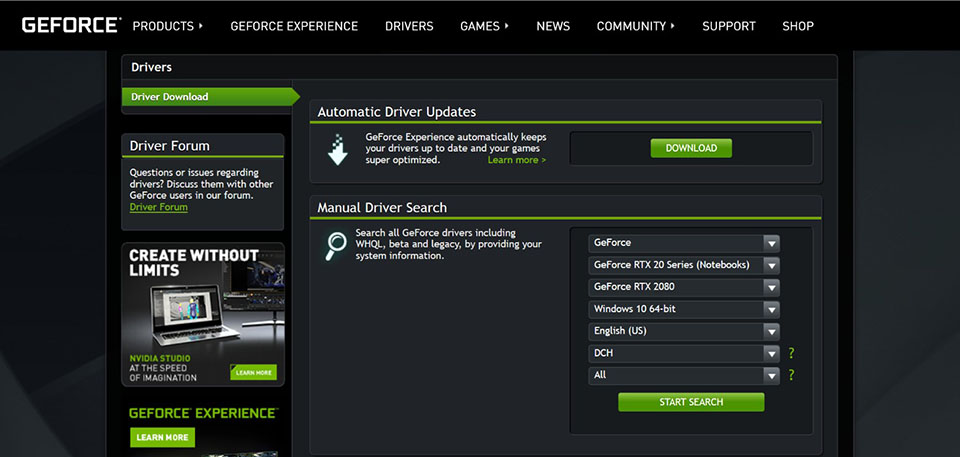
- Nel centro download, cerca la versione della tua GPU e scarica l'ultima versione del driver disponibile.
- Assicurati di disabilitare il programma antivirus installato sul tuo sistema prima di eseguire il programma di installazione del driver.
Il download direttamente dal fornitore del chip è un modo per installare gli ultimi aggiornamenti. Inoltre, OEM come GeForce e AMD possono avere la versione più recente disponibile prima di MSI che può aiutarti a correggere eventuali problemi nelle versioni precedenti del driver del dispositivo.
Il problema di blocco del driver MSI e dell'installazione del software nei computer Windows di solito si verifica a causa di driver di dispositivo danneggiati o aggiornamenti del driver mancanti.
Segui i passaggi per risolvere il problema scaricando gli ultimi aggiornamenti, reinstallando il driver ed eseguendo un'installazione pulita.
 Hai ancora problemi?Risolvili con questo strumento:
Hai ancora problemi?Risolvili con questo strumento:
- Scarica questo strumento di riparazione del PC valutato Ottimo su TrustPilot.com (il download inizia su questa pagina).
- Clic Inizia scansione per trovare problemi di Windows che potrebbero causare problemi al PC.
- Clic Ripara tutto per risolvere i problemi con le tecnologie brevettate (Sconto esclusivo per i nostri lettori).
Restoro è stato scaricato da 0 lettori questo mese